
Alternativene for å se DTT er så varierte at du til og med kan se DTT på Android Auto. Selv om hvis du vil se spanske DTT-kanaler på fjernsynet ditt, er Googles Chromecast en løsning . Du trenger ikke lenger noen antenne for å se DTT, bare WiFi-signalet og en Chromecast.
Selv om du kan søke etter det offisielle signalet til hver kanal, for eksempel RTVE Play, ville det være en komplisert prosess å gjøre. Av denne grunn, i dag vi vil vise deg hvordan du kan se alle DTT-kanalene i Spania fra en enkelt plattform, TDTChannels.
Med TDTChannels vil du kunne se nettsendingen til kanalene du liker best og koble den sendingen til TV-en din via en Chromecast. TDTChannels inkluderer de fleste kanalene fra Spania og mange internasjonale kanaler. Dessuten er denne appen åpen kildekode og lar deg lytte til flere radiostasjoner.
Det er 2 metoder for å koble TDTChannels-signalet fra Chromecasten for å se DTT på TV-en , en av dem fungerer med alle Chromecaster og den andre bare med Chromecast med Google TV (eller 4. generasjons Chromecast). Så det første du må gjøre er å identifisere hvilken generasjon Chromecast du har. Vet du fortsatt ikke så mye om disse enhetene? Finn ut her hvilke kanaler du kan se på en Chromecast.

Slik ser du spansk DTT med Chromecast
Samtidig som denne metoden fungerer med alle generasjoner Chromecast , for fjerde generasjon Chromecast (også kjent som Chromecast med Google TV) gir vi deg en annen bedre metode nedenfor.
Bruk mobilen din til å se Spanias DTT på Chromecasten din
Fra mobilen din kan du sende TDTChannels-signalet til Chromecasten din for å kunne se DTT fra Spania på fjernsynet. Hvis Chromecasten din er ny, er det første du bør gjøre å konfigurere den, her viser vi deg hvordan du kan gjøre det.
Du bør vite at TDTChannels-appen er ikke tilgjengelig på Google Play , så vi anbefaler at du lærer hvordan du låser opp alternativet Ukjente kilder før du installerer det.

Hvis du vil kringkaste DTT fra mobilen til Chromecasten din, må du følge disse trinnene:
- Last ned TDTChannels på mobilen din. Ikke bekymre deg, vi gir deg nedlastingslenken nedenfor.
- Åpne TDTChannels og velg kanalen du vil se .
- Velg en sending fra de som er tilgjengelige på kanalen.
- Slå på Chromecasten og TV.
- Koble Chromecasten til WiFi-nettverket som mobilen din bruker.
- Når overføringen har startet på mobilen, velg Chromecast-ikonet på høyre side av spilleren. Ikonet er det samme som bildet ovenfor.
- Plukke ut Chromecasten din.
Nå det vil ta noen sekunder før TDTChannels-bildet begynner å vises på TV-en . Det er mulig at ikonet i trinn 6 ikke vises, dette betyr at mobilen din ikke gjenkjenner Chromecasten.
Når du allerede har begynt å se DTT-signalet på TV-en, endres avspillingskontrollene . Hvis du vil sette på pause eller kontrollere volumet til det du spiller, må du gjøre følgende:
- Gå til TDTChannels-avspilling på mobilen.
- Velg Chromecast-ikonet ved siden av spilleren.
Nå et flytende vindu vises hvorfra du kan kontrollere volumet, sette avspilling på pause og stoppe strømming av programmering til Chromecasten.
Last ned | TDTC-kanaler
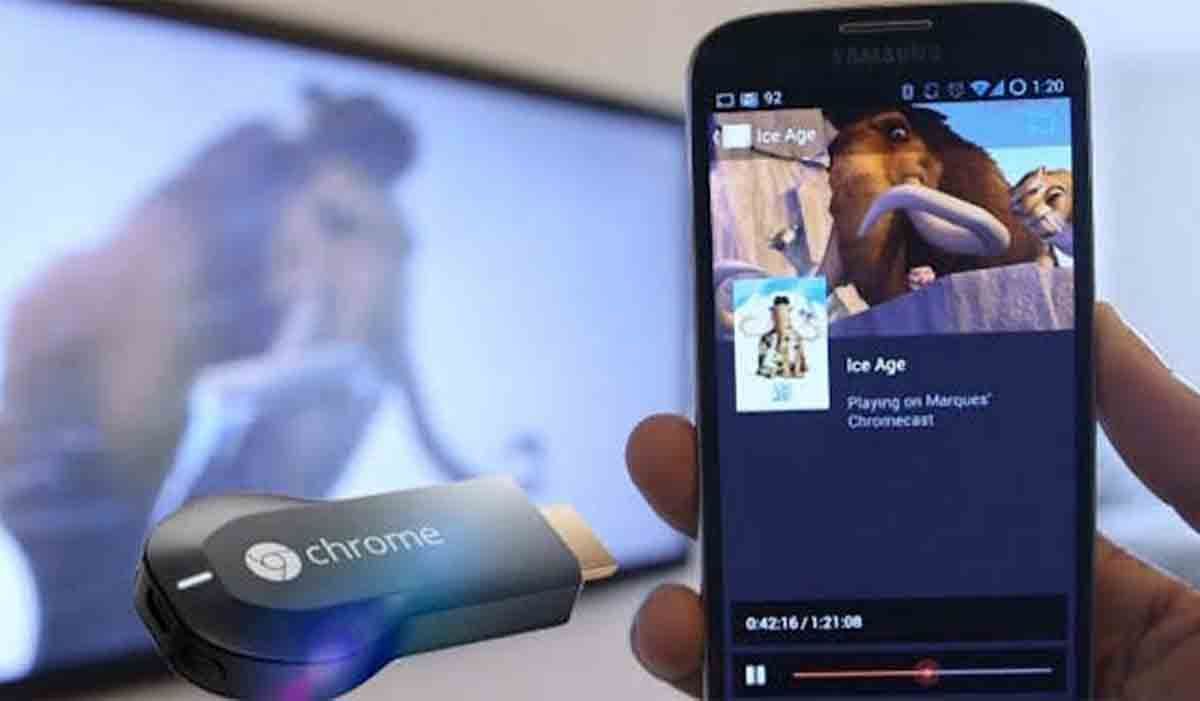
Bruk datamaskinen din til å se Spanias DTT på Chromecasten din
Hvis du vil bruke datamaskinen til å overføre signalet til Chromecasten, begge må være koblet til samme WiFi-nettverk . For å overføre TDTChannels-signalet fra datamaskinen til Chromecast, må du gjøre følgende:
- Gå til TDTCanaler nettsted fra datamaskinen din.
- Gå til TV-fanen og velg hva du vil se .
- Velg de 3 prikkene øverst til høyre i nettleseren.
- Plukke ut " sent ".
- Plukke ut Chromecasten din.
- Trykk på " Optimalisere " i popup-vinduet som vises.
Dette siste trinnet er fordi TDTChannels er ikke optimalisert for strømming fra datamaskinen til Chromecasten . Nå kan du nyte DTT-kanaler på Chromecasten din. Hvis du vil justere volumet, sette avspillingen på pause eller slutte å sende signalet til Chromecasten, må du gjøre det fra datamaskinen.
Slik ser du DTT fra Spania på Chromecasten din med Google TV

Fjerde generasjon Chromecast ble utgitt på slutten av 4 . Faktisk ble Chromecast med Google TV ansett som en trussel mot alle TV-pinner.
Som vi har sagt før, i Chromecast med Google TV kan du også bruke metoden som vi lærte deg tidligere. Derimot, det er en bedre måte å se TDTC-kanaler på Chromecasten din med Google TV .
Chromecast med Google TV lar deg kjøre TDTChannels-appen direkte på operativsystemet ditt.
Selv om det kan virke litt komplisert å installere TDTChannels-appen på Chromecasten din med Google TV, lar dette deg bruke Google-enhetens fjernkontroll. Ved å bruke 4. generasjons Chromecast-kontroll kan du kontrollere hele TDTChannels-appen , slik at du ikke trenger å bruke mobilen eller datamaskinen for å pause, kontrollere volumet eller slutte å spille DTT.
Hvis du vil laste ned TDTChannels-appen på Chromecasten med Google TV, må du gjøre følgende:
- Last ned TDTChannels APK på din fjerde generasjon Chromecast. Her viser vi deg hvordan du installerer en APK på Chromecast med Google TV.
- Åpne APK med File Commander på Chromecast med Google TV.
- Installer appen ved å følge trinnene som er angitt i lenken i punkt 1. Du kan bruke lenken til å laste ned TDTC-kanaler som vi har lagt igjen i den første metoden.
Når TDTChannels-appen er installert, kan du nyte alle de spanske DTT-kanalene på Chromecast med Google TV.
Det er flere måter å få tilgang til innholdet til DTT i Spania, du kan lytte til DTT på smarthøyttaleren din, se DTT fra mobilen din, og nå kan du se innholdet på Chromecasten din. Det er ikke lenger nødvendig å ha en antenne for å kunne se spansk DTT, du trenger bare en WiFi-tilkobling og en Chromecast .
Du kjenner allerede til en ny funksjon som gjør at du kan få mer ut av Chromecasten din , men hvorfor ikke få enda mer ut av denne enheten? Finn ut hvordan du kan opprette en YouTube-spillekø ved hjelp av Chromecasten. Hvis du derimot har problemer med Chromecasten din, kan du lære her hvordan du tilbakestiller Chromecasten og lar den være ny.
